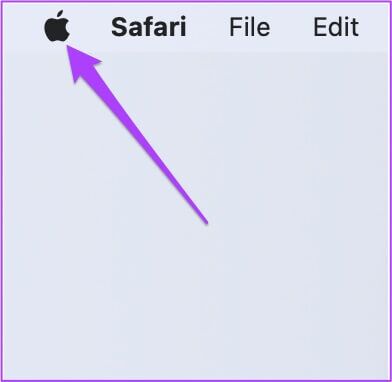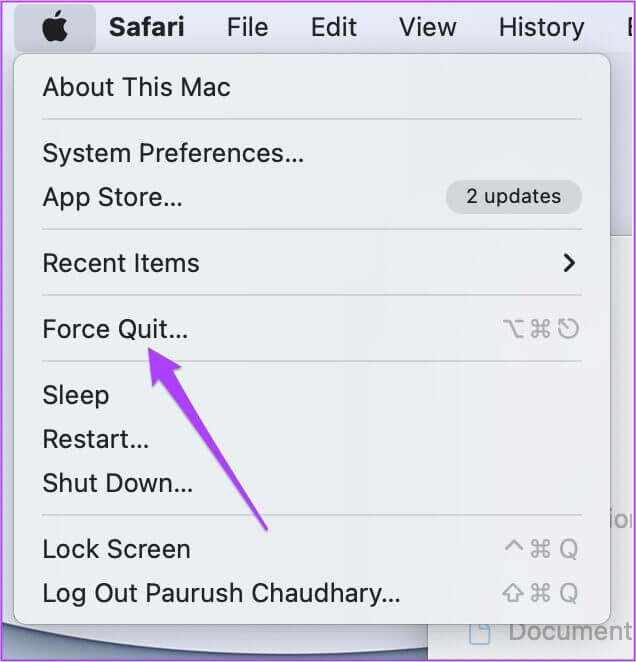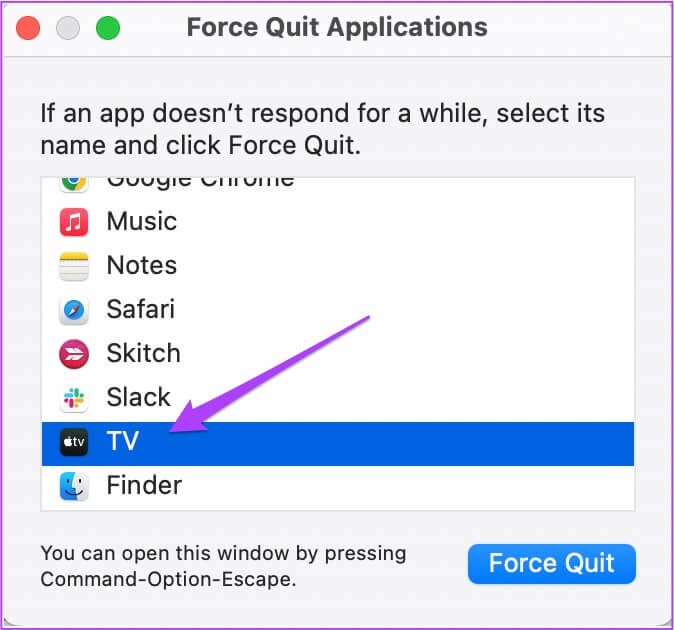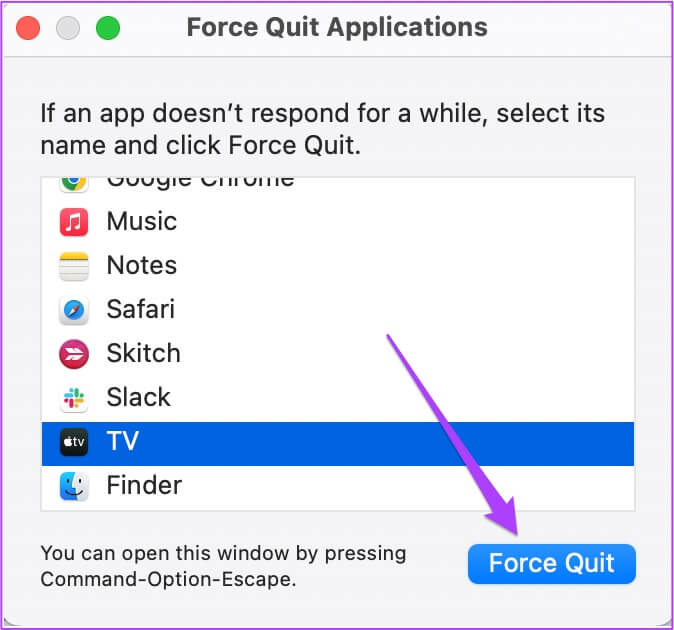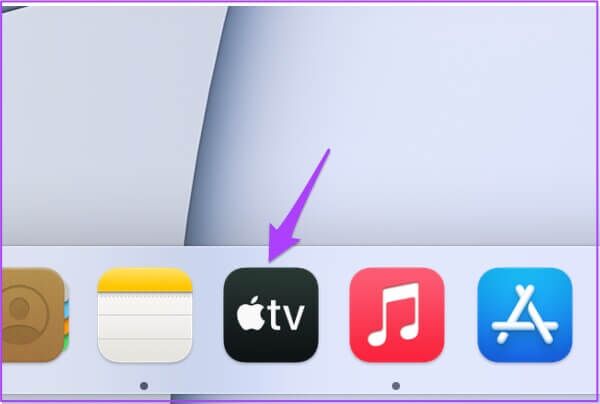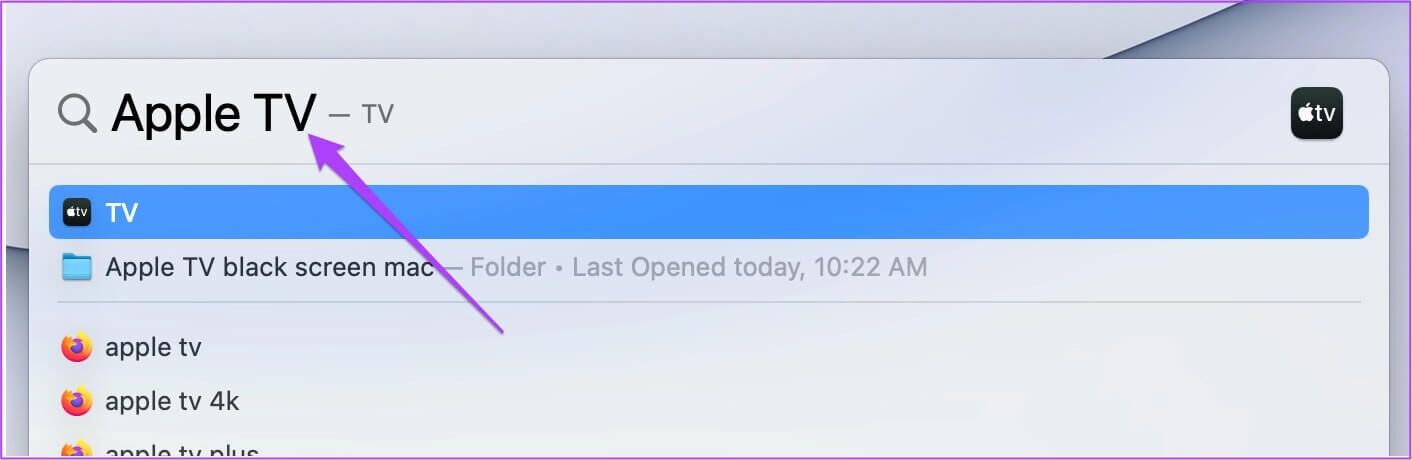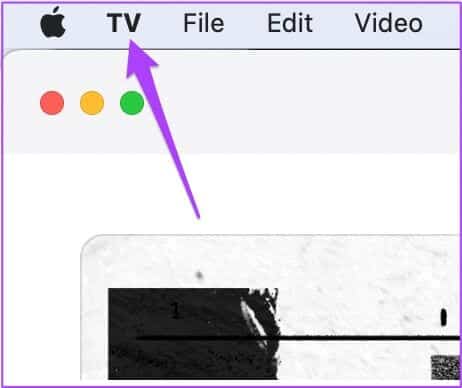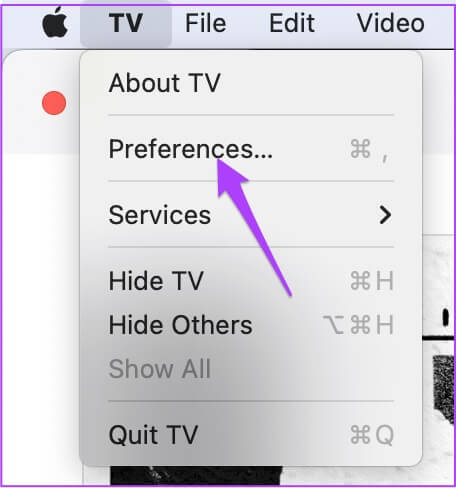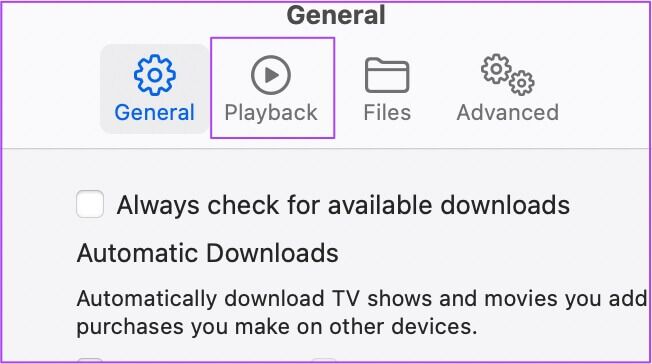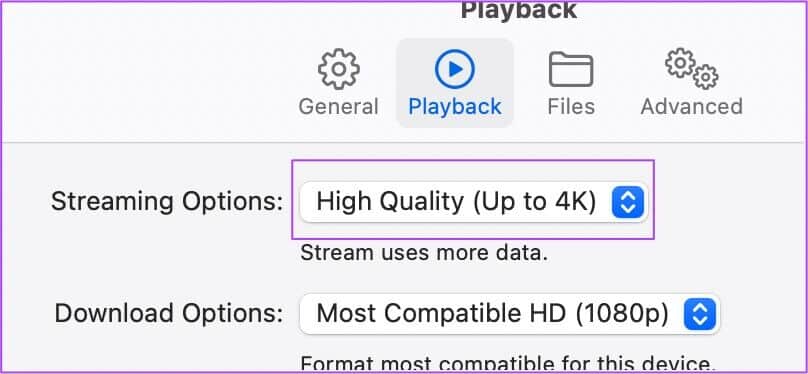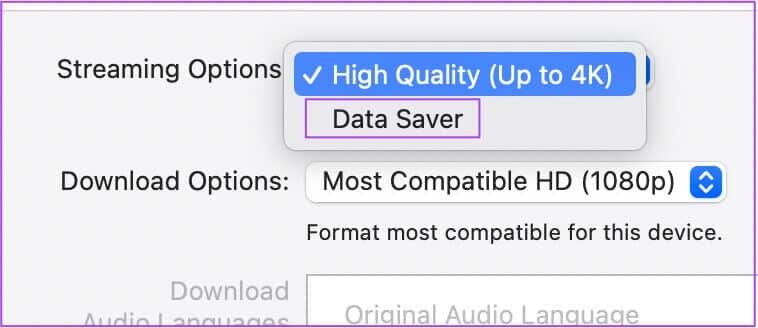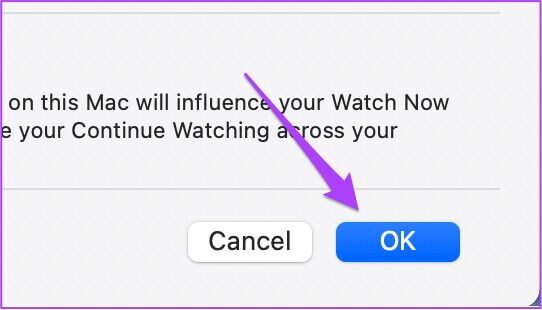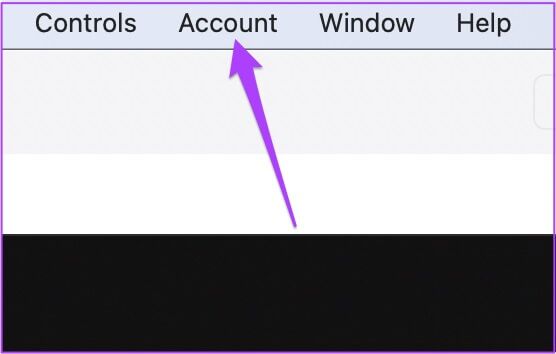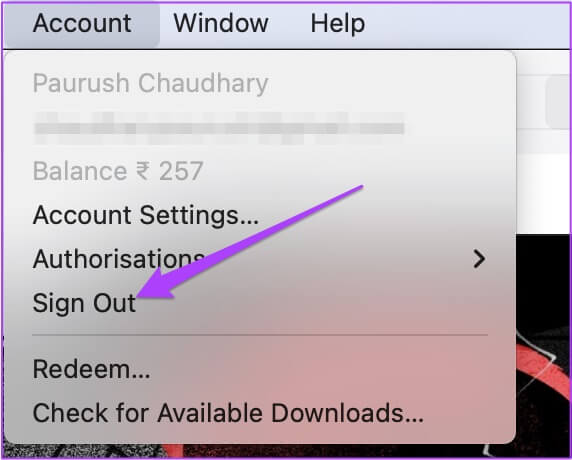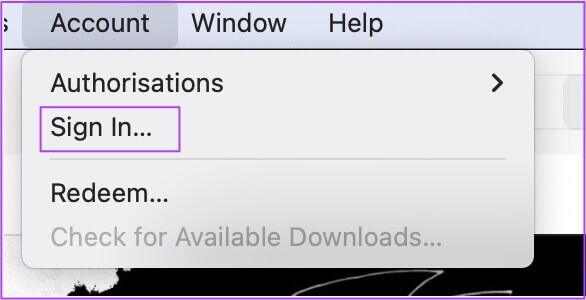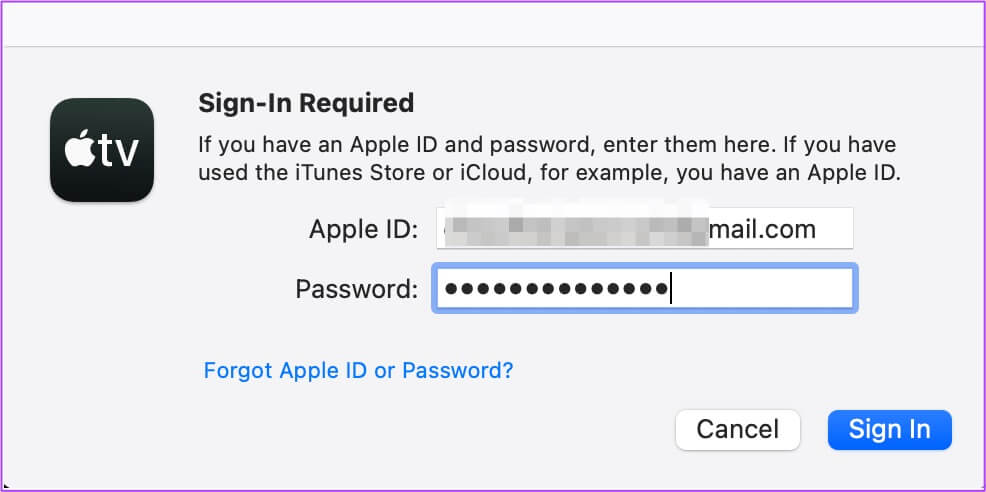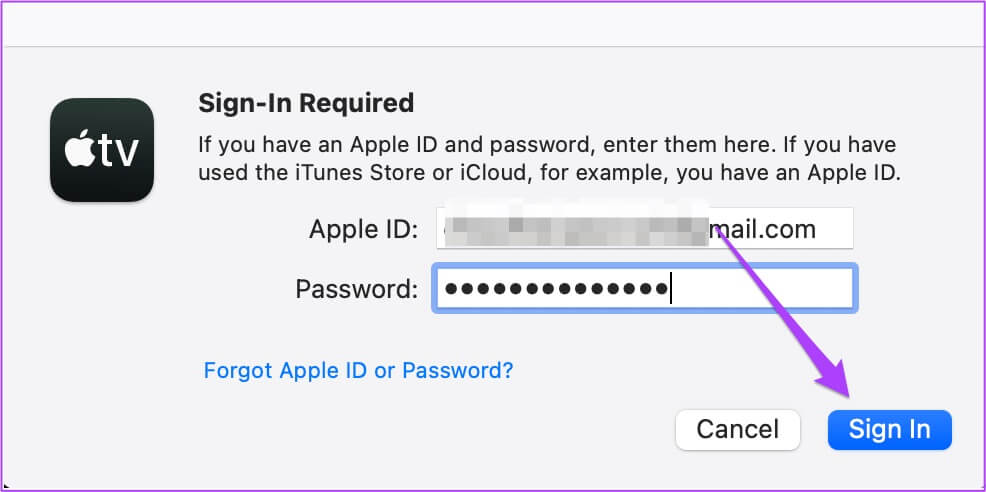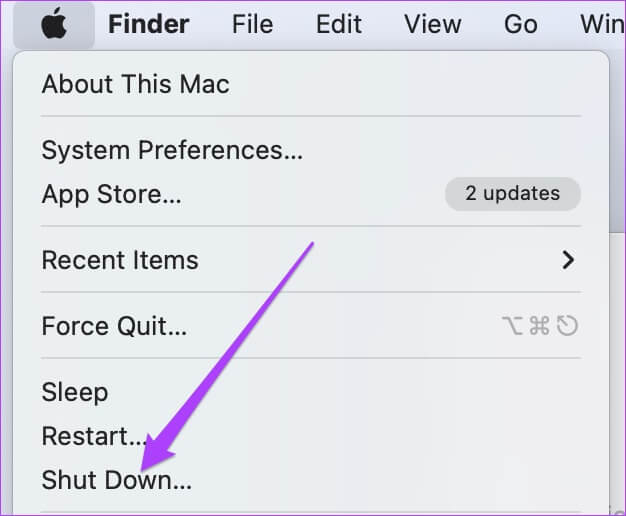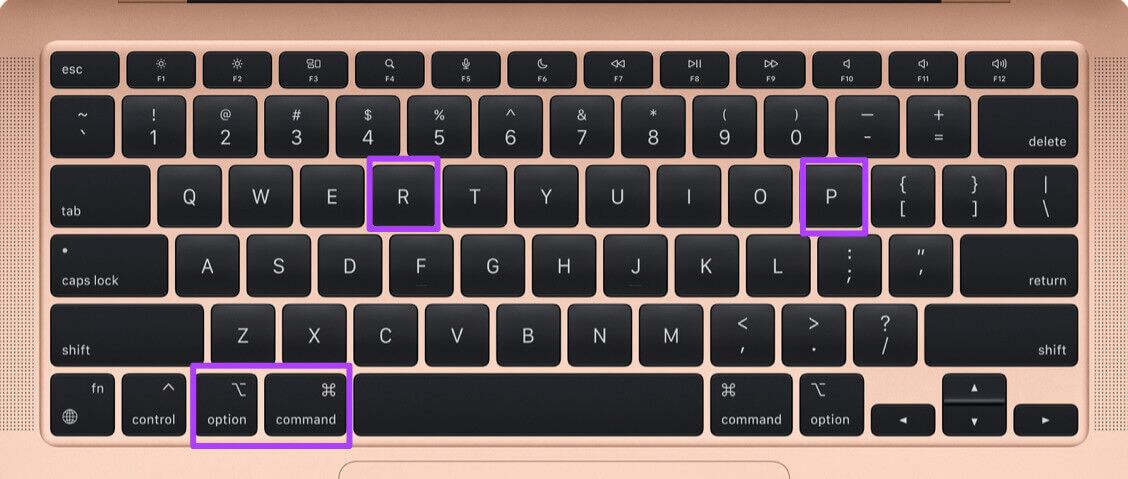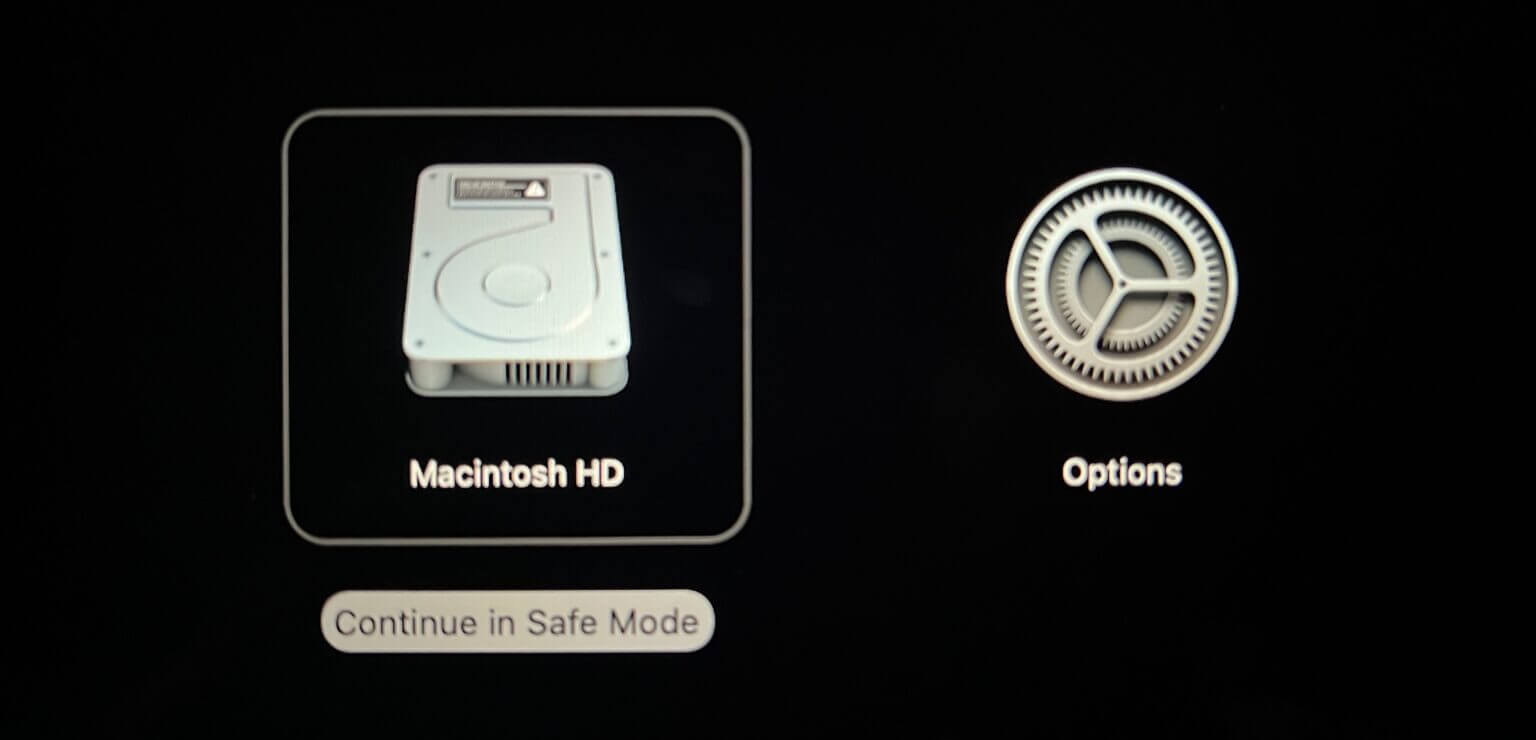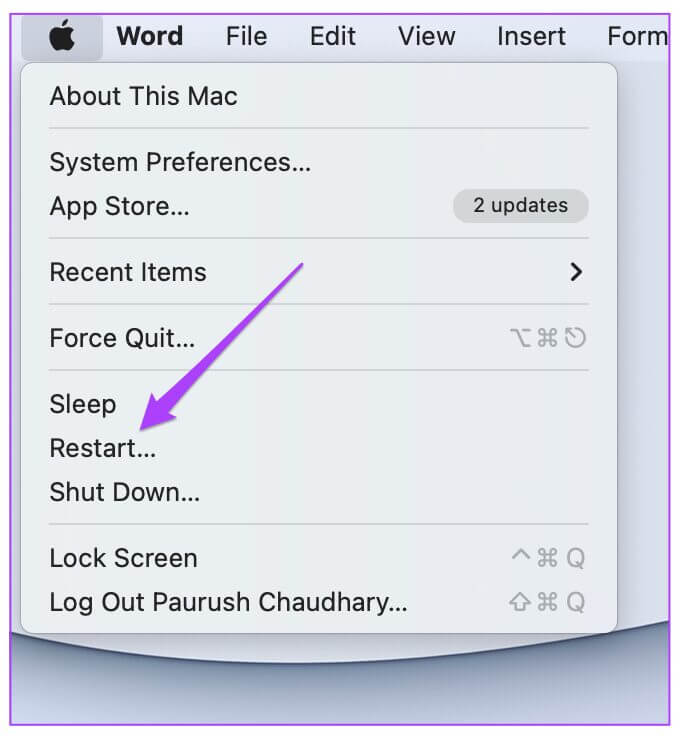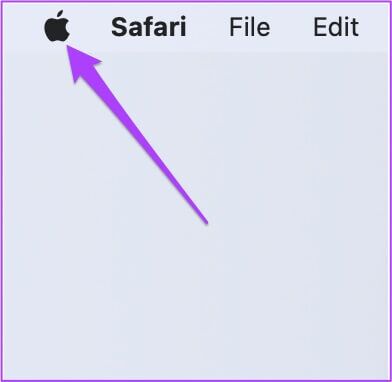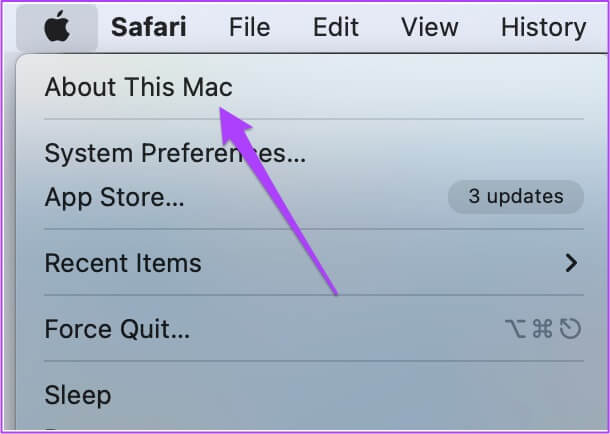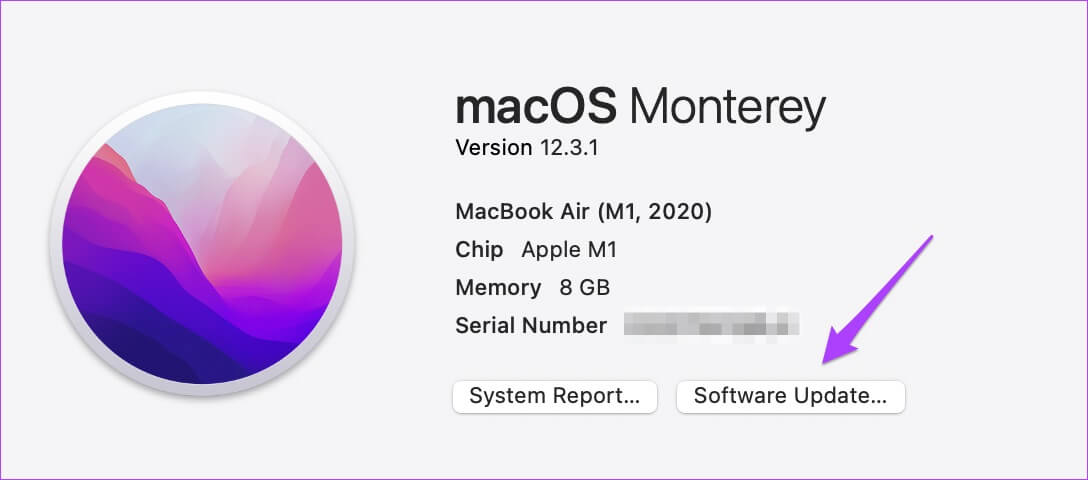Die 7 besten Möglichkeiten, den schwarzen Bildschirm von Apple TV mit Ton auf dem Mac zu reparieren
Viele Benutzer lieben es, ihre Lieblingssendungen bequem auf ihrem Mac auf Apple TV anzusehen. Unabhängig von einem Problem Apple TV App funktioniert nicht auf Mac Einige Benutzer haben beim Ansehen von Inhalten ein neues Problem mit dem schwarzen Bildschirm gemeldet. Diese Benutzer können den Ton sehr deutlich hören. Untertitel erscheinen auch perfekt synchron mit dem Ton. Der Bildschirm wird jedoch schwarz, insbesondere nachdem das Wiedergabefenster maximiert wurde. Diese Beiträge stellen Ihnen die besten Möglichkeiten vor, um den schwarzen Bildschirm von Apple TV mit Ton auf dem Mac zu reparieren.
1. Beenden Sie die APPLE TV-App und starten Sie sie neu
Die Apple TV App auf deinem Mac bietet dir Zugriff auf eine riesige Inhaltsbibliothek. Aber wenn Sie immer wieder einen schwarzen Bildschirm mit Tonproblemen sehen, wenn Sie einen Film oder eine Fernsehsendung abspielen, werden alle Ihre Binge-Watching-Sessions sofort ruiniert. Um Ihren Enthusiasmus nicht zu bremsen, beginnen wir schnell mit der ersten Lösung zur Lösung dieses Problems, d. h. erzwingen Sie das Beenden und starten Sie die Apple TV App neu. Folge diesen Schritten.
Schritt 1: Klicken Apple-Logo in der oberen linken Ecke.
Schritt 2: Wählen Sie Erzwingen Beendigung aus dem Dropdown-Menü.
3: Lokalisieren apple TV من Anwendungsliste في Beenden der قائمة-Liste erzwingen.
Schritt 4: Klicken Beendigung erzwingen.
Schritt 5: Neu starten Apple TV-App und führen Sie etwas aus, um es zu überprüfen Das Problem lösen.
Es ist der erste und wichtigste Aktionsplan, wenn Sie auf Probleme mit einer Anwendung auf Ihrem Mac stoßen. Wenn diese Lösung nicht funktioniert, fahren Sie mit den nächsten Schritten fort.
2. Prüfen Sie die HDCP-Konformität im externen Monitoring
Wenn Sie Ihren Mac an einen externen Monitor angeschlossen haben, um Sport oder Live-TV auf einem größeren Bildschirm zu sehen, ist es wichtig, dies zu überprüfen. Das Anschließen eines externen Monitors kann aufgrund von HDCP-Inkompatibilität in den Monitoranschlüssen (HDMI oder DVI) auch zu einem schwarzen Bildschirm mit Audioproblemen führen.
HDCP bzw Schutz digitaler Inhalte mit hoher Bandbreite Rundfunkplattformen wie Apple verhindern die potenzielle Vervielfältigung digitaler Audio- und Videoinhalte. Wenn Sie also einen Monitor verwenden, der nicht über HDCP-kompatible Anschlüsse verfügt, empfehlen wir Ihnen, ihn zu trennen und einen Monitor oder Fernseher mit HDCP-fähigen Anschlüssen zu verwenden.
3. Streamen Sie hochwertiges Streaming, um Daten zu sparen
Standardmäßig ist die Apple TV App zum Streamen von Inhalten mit einer Auflösung von bis zu 4K kalibriert. Dies hilft Benutzern, die Inhalte in der bestmöglichen Auflösung zu genießen. Und jetzt unterstützen die neuesten Macbook- und Mac-Modelle Dolby Vision und HDR. Wenn Sie jedoch mit dem Problem des schwarzen Bildschirms konfrontiert sind, können Sie versuchen, die Streaming-Qualität zu verringern. Folge diesen Schritten.
Schritt 1: Klicke auf Befehl + Leertaste , Und geben Sie ein Apple TV Und drücke Rückkehr.
Schritt 2: Einmal geöffnet Die Anwendung , Klicken Fernsehen in der oberen Menüleiste.
3: Lokalisieren Einstellungen aus dem Dropdown-Menü.
Schritt 4: Klicken Registerkarte „Spielen“..
Schritt 5: Klicken Dropdown-Menü Neben an Broadcast-Optionen.
6: Lokalisieren Datenspeicherung.
Schritt 7: Klicken "OK" in der unteren rechten Ecke.
Schritt 8: Setzen Sie die Wiedergabe Ihrer Inhalte fort apple TV und prüfen Sie, ob das Problem behoben wurde.
4. Melden Sie sich ab und wieder mit Ihrer APPLE-ID an
Wenn das Herabstufen der Streaming-Qualität nicht hilft, können Sie versuchen, sich von Ihrem Apple TV-Konto abzumelden und erneut anzumelden. Sie müssen sich auf Ihrem Mac mit Ihrer Apple-ID abmelden und wieder anmelden. Folge diesen Schritten.
Schritt 1: Öffnen Apple TV-App.
Schritt 2: Klicken "Rechnung" in der oberen Menüleiste.
3: Klicken Abmelden.
Schritt 4: بعد Abmelden , Klicken الحساب nochmal und wähle Login.
Schritt 5: Eintreten Apple ID und Passwort.
6: Klicken Login ،
Schritt 7: versuchen fortzusetzen Inhalte abspielen Ihre.
5. Setzen Sie NVRAM für Ihren MAC zurück
Nichtflüchtiger RAM oder NVRAM enthält alle Informationen zu Einstellungen wie Lautstärke, Auswahl des Startvolumes, Zeitzone und mehr. Wenn Sie also immer noch den schwarzen Apple TV-Bildschirm mit Ton auf Ihrem Mac sehen, können Sie versuchen, den NVRAM zurückzusetzen, indem Sie die folgenden Schritte ausführen. Beachten Sie, dass Sie diese Einstellungen nach einem NVRAM-Reset erneut auf Ihrem Mac vornehmen müssen. Diese Methode gilt nur für Macs mit einem Intel-Prozessor.
Schritt 1: Klicken Apple-Logo Und klicken Sie schließen.
Schritt 2: einschalten Mac dein Rücken.
3: während dem Rennen Mac , Klicke auf Wahltaste + Befehlstaste + P + R Für eine Weile 20 Sekunden.
Schritt 4: Freiheit Alle vier Tasten Wenn es erscheint Apple-Logo Zum zweiten Mal.
Dies weist darauf hin NVRAM zurücksetzen Es war erfolgreich. Danach wird es sein Starten Sie Ihren Mac neu Ihre.
بعد Mac-Neustart , Offen Apple TV-App Und versuchen Sie, einige Inhalte abzuspielen.
6. Starten Sie den MAC im abgesicherten Modus
wird führen Sicherheitsmodus Dadurch werden alle Interferenzen mit Apps von Drittanbietern beseitigt und nur System-Apps können ausgeführt werden, während sie ausgeführt werden. Dies ist eine großartige Fehlerbehebungsoption für einen schwarzen Bildschirm mit Audioproblemen in der Apple TV App. Folge diesen Schritten.
Für Mac mit M1-Chip
Schritt 1: Klicken Apple-Logo in der oberen linken Ecke und wählen Sie schließen aus dem sich öffnenden Menü.
Schritt 2: بعد Mac herunterfahren , drücken und halten Power-Taste Bis Sie zwei Optionen zum Starten der Wiedergabe sehen Macintosh HD und Optionen.
3: Lokalisieren Macintosh HD während du drückst Shift Taste und wählen Sie Fahren Sie im abgesicherten Modus fort.
Schritt 4: Nach dem Beenden Mac spielen ، Starten Sie die Apple TV-App neu und setzen Sie die Wiedergabe des Inhalts fort.
Für Macs mit Intel-Chip
Schritt 1: Klicken Apple-Logo und wählen Sie Starten Sie neu.
Schritt 2: Einmal Starten Sie Ihren Mac neu , drücken und halten Shift Taste.
3: Freiheit Shift Taste Sobald du siehst Anmeldefenster.
Schritt 4: Starten Sie die Apple TV-App neu und setzen Sie die Wiedergabe des Inhalts fort.
7. Aktualisieren Sie macOS, um die APPLE TV APP zu aktualisieren
Schließlich können Sie versuchen, dieses Problem zu beheben, indem Sie die Version der Apple TV-App auf Ihrem Mac aktualisieren. Sie müssen nach macOS-Updates suchen, da Apple TV eine System-App ist. Folge diesen Schritten.
Schritt 1: Klicken Apple-Logo oben links.
Schritt 2: Lokalisieren Über diesen Mac.
3: Klicken Software aktualisieren.
Schritt 4: Laden Sie das Update herunter und installieren Sie es, falls verfügbar.
Schritt 5: Starten Sie Ihr Apple TV neu Und versuchen Sie, einige Inhalte abzuspielen.
Beheben Sie das Problem mit dem schwarzen Bildschirm auf APPLE TV
Apple TV bietet weiterhin qualitativ hochwertige Shows und Filme in seinem Katalog an. Die obigen Schritte helfen Ihnen, den schwarzen Bildschirm von Apple TV mit Ton auf dem Mac zu reparieren. Wenn Sie den Inhalt nicht sehen und hören können, besuchen Sie einen Apple Store in Ihrer Nähe, um sich mit Apple-Experten in Verbindung zu setzen.